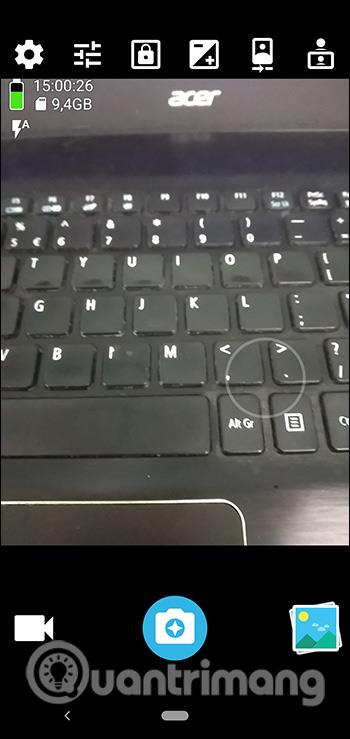HedgeCam 2-fotograferingsapplikation med mange professionelle fotograferingsfunktioner såsom fokustilstand, hvidbalance, ISO, effekter... så du kan få det billede, du ønsker. Hver funktion i HedgeCam 2 vil blive revideret, hvilket tilføjer flere muligheder, som du kan ændre, så de passer til hver fotooptagelse. Hvis du ikke ved meget om justering af fotograferingsspecifikationer, kan du lade appen være i automatisk justeringstilstand. Artiklen nedenfor vil guide dig til, hvordan du bruger HedgeCam 2 til at tage billeder på din telefon.
Vejledning til brug af HedgeCam 2 på telefonen
Trin 1:
Brugere downloader HedgeCam 2-applikationen til Android ved at følge linket nedenfor.
Dette er applikationens hovedgrænseflade med redigeringsværktøjer øverst.

Trin 2:
Først og fremmest kan du ændre optagetilstanden ved at klikke på ikonet med 3 bindestreger . Du kan derefter vælge en fotograferingstilstand med billedformater som f.eks. 4x4, gyldent snit, diagonal,... Dette er de rammeforhold, der almindeligvis bruges, når du tager billeder.
Dernæst kan sektionen Hvidbalance ændres til lys, overskyet...


Trin 3:
Der vil også være justeringer for scenetilstande eller farveeffekter . Du justerer til de fotograferingsparametre, du ønsker.


Trin 4:
I fotograferingsgrænsefladen skal du klikke på tandhjulsikonet for at gå ind i programmets indstillingsgrænseflade. For eksempel vil vi i Selfie-tilstand have indstillinger som timer, kontinuerlig optagelse osv.
Rul ned, og der vil være en sektion med foto- og videoindstillinger , såsom justering af den maksimale opløsning, som telefonen kan udføre.


Trin 5:
Under fotooptagelsesprocessen kan du aktivere anti-shake-tilstand for at begrænse slørede og uklare billeder, når du tager billeder.


Se mere: